Windows: интересное (Spotlight) не работает – решение
![]() Довольно часто функция Windows: интересное (Spotlight), предназначенная для автоматической загрузки и установки различных фоновых изображений для экрана блокировки в Windows 10, у многих пользователей этой операционной системы попросту не работает должным образом.
Довольно часто функция Windows: интересное (Spotlight), предназначенная для автоматической загрузки и установки различных фоновых изображений для экрана блокировки в Windows 10, у многих пользователей этой операционной системы попросту не работает должным образом.
Даже несмотря на то, что соответствующая опция включена в настройках, многие из нас замечают, что на экране блокировки и при входе в Windows 10 всё время демонстрируется одно и тоже изображение, например, горное озеро (как на скриншоте).
Такого быть не должно – картинка должна меняться (примерно раз в сутки).
Если вы столкнулись с такой проблемой (изображение не меняется), то в большинстве случаев работоспособность можно вернуть, выполнив сброс и перерегистрацию данной функции. Как это сделать, читайте далее.
Windows: интересное не работает – решение
Чтобы добиться успешного результата обязательно следуйте (строго и последовательно) всем нижеприведённым указаниям.
И так, для сброса и перерегистрации Windows: интересное (рус. Spotlight) выполните следующее:
- Кликните правой кнопкой мыши (ПКМ) в пустой области рабочего стола → Персонализация;
- Экран блокировки → выбрать «Фото»;

- Скачайте этот файл (в архиве находится .bat-файл, который поможет автоматически сбросить Windows: интересное). Перед внесением изменений в систему рекомендуем сделать копию системного реестра;
- Разблокируйте загруженный файл (инструкция на скриншоте);

- Отправьте его на рабочий стол: клик ПКМ → Отправить → Рабочий стол (создать ярлык);

- Запустите файл с ярлыка на рабочем столе (запуск файла из директории загрузки или любой другой папки может вызвать ошибку);
- Перезагрузите компьютер;
- Персонализация → Экран блокировки → выбрать «Windows: интересное» → далее окно настроек можно закрыть;

- Проверяем → WIN + L (новое изображение может появится не сразу – подождите 15-20 секунд).
Другие способы
Если приведённый здесь способ вам не помогает (по тем или иным причинам), то можете попробовать решить проблему, удалив вручную файлы в директориях (также предварительно отключив Windows интересное в настройках): C:\Users\Ваше_имя_пользователя\AppData\Local\Packages\Microsoft.Windows.ContentDeliveryManager_cw5n1h2txyewy\LocalState\Assets и C:\Users\Ваше_имя_пользователя\AppData\Local\Packages\Microsoft.Windows.ContentDeliveryManager_cw5n1h2txyewy\Settings → перезагрузить ПК → снова активировать функцию.

Кроме того, проверьте в настройках Windows 10 разрешено ли приложениям работать в фоновом режиме: Параметры → Конфиденциальность → Фоновые приложения → Вкл.
А вдруг и это будет интересно:
- Как управлять мышью с клавиатуры
- Как проверить оперативную память на ошибки в Windows 10
- Windows 10: как отключить системное уведомление о потере несохранённых данных
- Vivaldi – безопасный и быстрый браузер
- Как отключить рекомендуемые приложения в меню пуск Windows 10
- Как загружать фотографии и видео в Instagram с компьютера

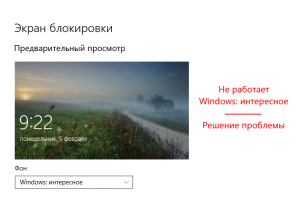





Пропали изображения с папки Assets и windows: интересное перестал работать
Может кто-то знает как работает windows: интересное, какой сервис отвечает за него?
Здравствуйте!
Включил фоновые приложения, а именно параметры-конфиденциальность-фоновые приложения-(включил главную кнопку, выключил всё кроме приложения фотографии(интересное)) и всё заработало. Спасибо!
Перепробовал все способы и реестр и bat файлик-ничего не помогло.Единственное было одно горное озеро,стало 2 картинки добавилась штатная берег моря со скалами ну и незабвенное горное озеро
Не помогло.